วิธีเพิ่มบัตรเครดิตในแอปเงินสด

แม้ว่า Cash App จะเชื่อมต่อกับบัญชีธนาคารและบัตรเดบิตของคุณเป็นหลักเพื่อให้การทำธุรกรรมราบรื่น แต่ก็รองรับบัตรเครดิตด้วย กำลังเพิ่มของคุณ
คุณกำลังมองหาการเล่นเกมเล่นไพ่คนเดียวคลาสสิกบน Windows 10 หรือไม่? คุณจะผิดหวังที่รู้ว่า Windows 10 ไม่มีเกมเล่นไพ่คนเดียวคลาสสิก แม้ว่า Windows 10 จะมี Microsoft Solitaire Collection ซึ่งเป็นคอลเล็กชันของ Solitaire เวอร์ชันต่างๆ แต่ก็ไม่ได้ติดตั้งไว้ล่วงหน้าเช่นกัน
เกมเล่นไพ่คนเดียวคลาสสิกเป็นส่วนหนึ่งของตระกูล Windows นับตั้งแต่เปิดตัวWindows 3.0ในปี 1990 อันที่จริง เกมเล่นไพ่คนเดียวคลาสสิกเป็นหนึ่งในแอพพลิเคชั่นที่ใช้กันมากที่สุดของ Windows แต่ด้วยการเปิดตัว Windows 8.1 เกมเล่นไพ่คนเดียวคลาสสิกถูกแทนที่ด้วยเวอร์ชันใหม่ที่เรียกว่า “Microsoft Solitaire Collection”

แม้ว่า Microsoft Solitaire Collection จะติดตั้งได้ฟรีใน Windows 10 และมาพร้อมกับเกมไพ่คลาสสิกอื่นๆ อีกหลายเกม แต่ก็ไม่เหมือนกัน คุณต้องชำระค่าสมัครเพื่อลบโฆษณาและปลดล็อกคุณสมบัติเพิ่มเติม ดังนั้น หากคุณหมดหวังที่จะเล่นเกมโซลิแทร์คลาสสิกบน Windows 10 หรือคุณไม่ต้องการจ่ายเงินเพื่อเล่นเกม มีวิธีที่จะได้รับเกมโซลิแทร์คลาสสิกใน Windows 10 การรู้ว่าจะมองหาที่ไหนคือกุญแจสำคัญ
สารบัญ
3 วิธีในการรับเกม Solitaire คลาสสิกบน Windows 10
วิธีที่ 1: ติดตั้ง Classic Solitaire จาก Windows 10 Store
1. ไปที่Microsoft Storeโดยค้นหาในการค้นหาเมนู Start จากนั้นคลิกที่ผลการค้นหาเพื่อเปิด

2. เมื่อ Microsoft store เปิดขึ้น ให้พิมพ์Microsoft Solitaireในช่องค้นหาแล้วกด Enter
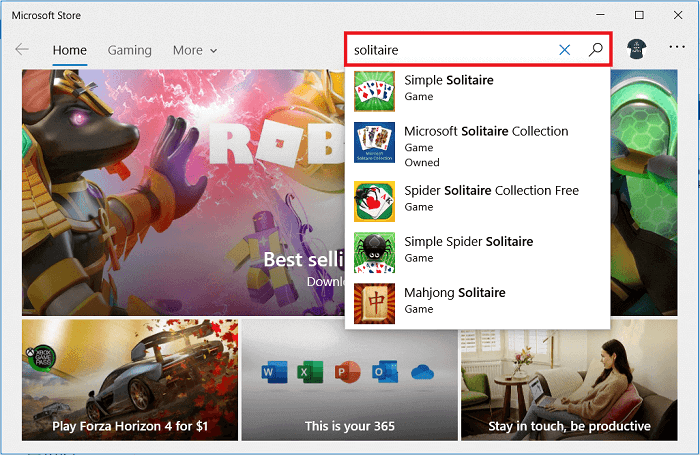
3. ตอนนี้ รายชื่อเกมเล่นไพ่คนเดียวจะปรากฏขึ้น เลือกเกมผู้พัฒนา Xbox อย่างเป็นทางการชื่อMicrosoft Solitaire collectionเพื่อติดตั้ง
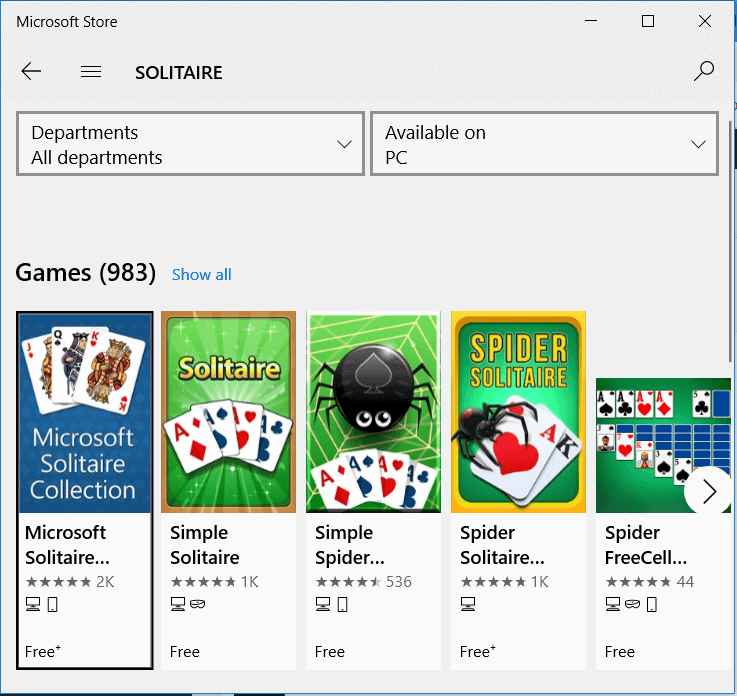
4. ตอนนี้ คลิกที่ปุ่มติดตั้งถัดจากไอคอนสามจุดที่ด้านขวาของหน้าจอ

5. Microsoft Solitare Collection จะเริ่มดาวน์โหลดลงในพีซี/แล็ปท็อปของคุณ
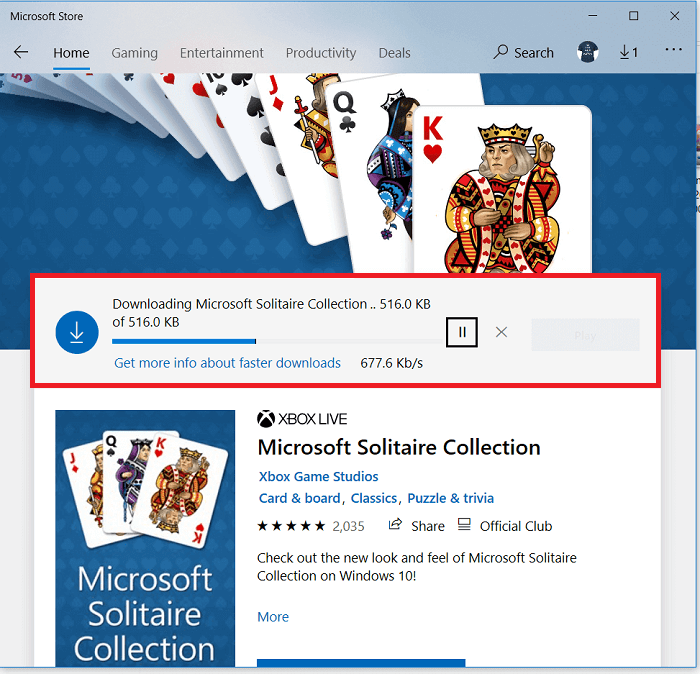
6. เมื่อการติดตั้งเสร็จสิ้น จะมีข้อความว่า “ This Product is Installed ” ปรากฏขึ้น คลิกที่ปุ่มเล่นเพื่อเปิดเกม
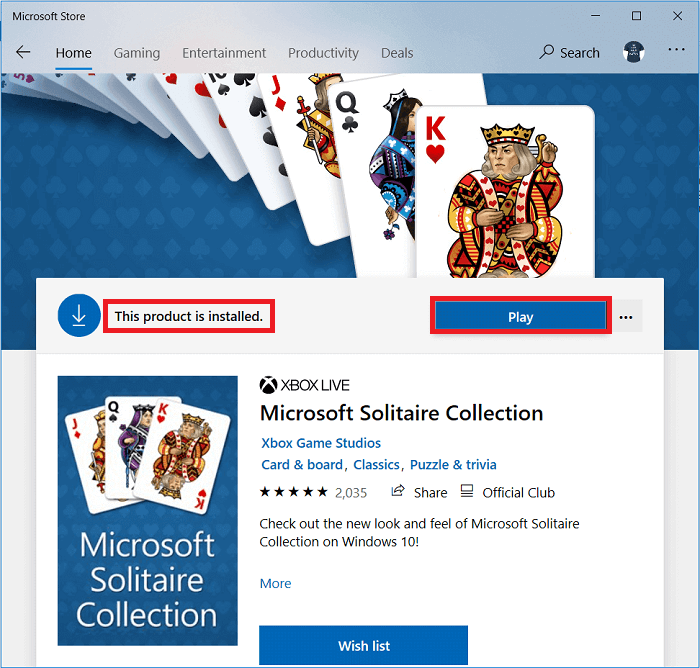
7. ตอนนี้การเล่นเกมเล่นไพ่คนเดียวคลาสสิกที่เราใช้ในการเล่นใน Windows XP / 7 ให้คลิกที่ตัวเลือกแรกมากKlondike
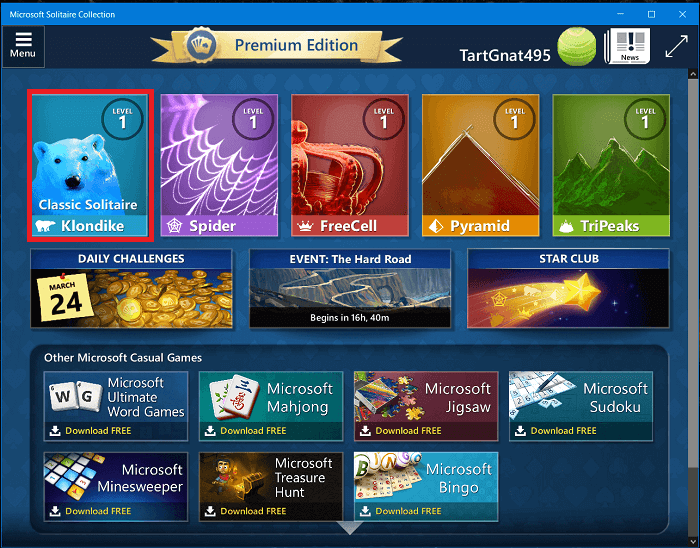
Voila ตอนนี้คุณสามารถเล่นเกมโซลิแทร์คลาสสิกในระบบ Windows 10 ของคุณได้ แต่ถ้าคุณประสบปัญหาใด ๆ กับวิธีนี้หรือหากมีปัญหากับการติดตั้ง ให้ดำเนินการตามวิธีถัดไป
อ่านเพิ่มเติม: แก้ไขไม่สามารถเริ่ม Microsoft Solitaire Collection
วิธีที่ 2: ดาวน์โหลดแพ็คเกจเกมจากเว็บไซต์บุคคลที่สาม
อีกวิธีในการรับเกมเล่นไพ่คนเดียวคลาสสิกคือการดาวน์โหลดและติดตั้งจากเว็บไซต์ WinAero
1. ในการดาวน์โหลดนำทางไปยังเว็บไซต์ WinAero คลิกที่ ดาวน์โหลดเกม Windows 7 สำหรับ Windows 10
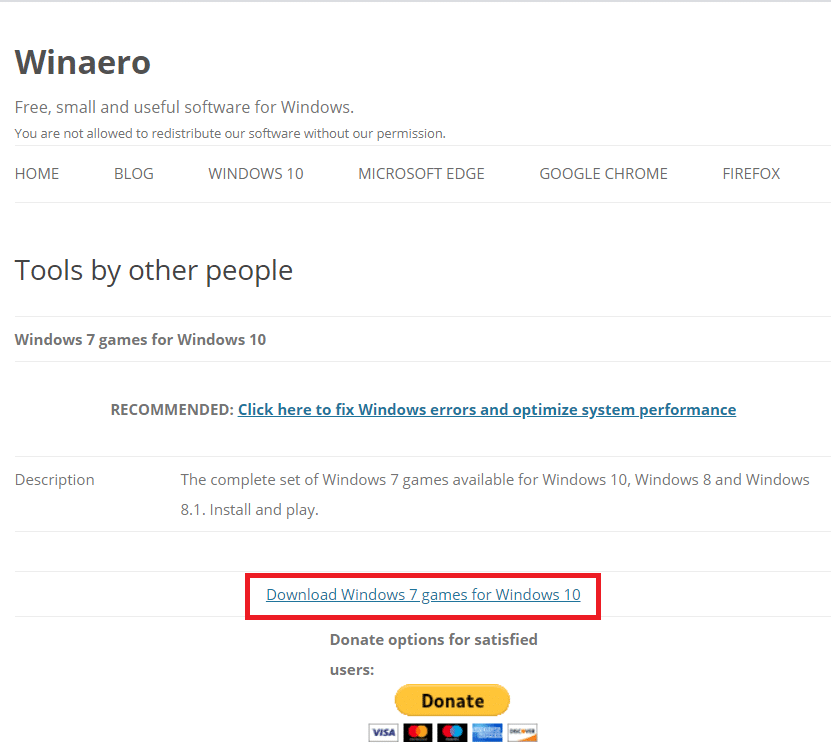
2. เมื่อดาวน์โหลดแล้ว ให้แตกไฟล์ zip และเรียกใช้ไฟล์ EXE ที่คุณดาวน์โหลด
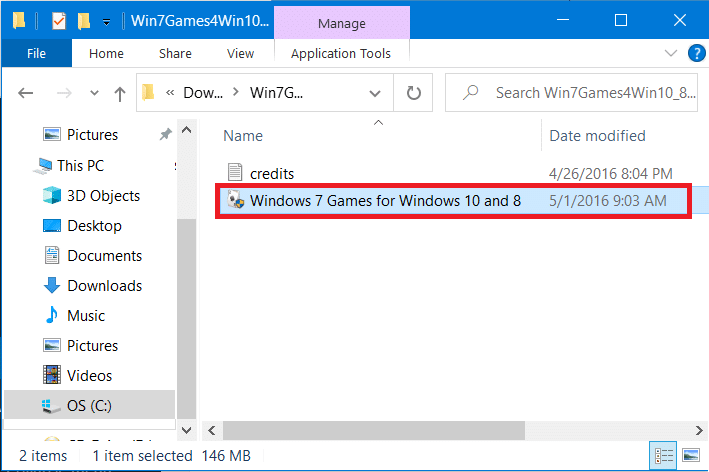
3. คลิก ใช่ บนป๊อปอัป จากนั้นจากวิซาร์ดการตั้งค่า ให้เลือกภาษาของคุณ
4. ตอนนี้ในวิซาร์ดการตั้งค่า คุณจะได้รับรายชื่อเกม Windows เก่าทั้งหมด เล่นไพ่คนเดียวเป็นหนึ่งในนั้น ตามค่าเริ่มต้น เกมทั้งหมดจะถูกเลือกให้ติดตั้ง เลือกและยกเลิกการเลือกเกมที่คุณไม่ต้องการติดตั้ง จากนั้นคลิกที่ปุ่มถัดไป
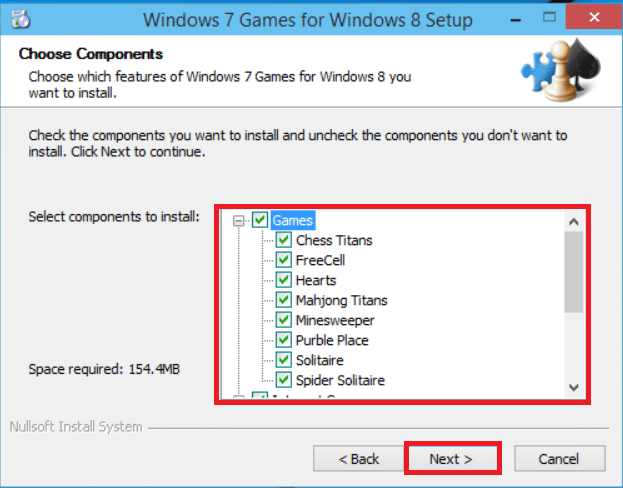
5. เมื่อติดตั้งโซลิแทร์แล้ว คุณสามารถเพลิดเพลินกับการเล่นบนระบบ Windows 10 ของคุณ
วิธีที่ 3: รับ ไฟล์ Classic Solitaire จาก Windows XP
หากคุณมีคอมพิวเตอร์เครื่องเก่า (ที่ติดตั้งWindows XP ) หรือใช้เครื่องเสมือนกับ Windows XP คุณก็จะสามารถรับไฟล์เล่นไพ่คนเดียวคลาสสิกจาก Windows XP ไปเป็น Windows 10 ได้ คุณเพียงแค่คัดลอกไฟล์เกมจาก Windows XP แล้ววาง ใน Windows 10 ขั้นตอนในการดำเนินการคือ:
1. ไปที่ระบบเก่าหรือ Virtual Machine ที่ติดตั้ง Windows XP แล้ว
2. เปิดWindows Explorerโดยคลิกที่ My Computer
3. ไปที่ตำแหน่งนี้C:\WINDOWS\system32หรือคุณสามารถคัดลอกเส้นทางนี้และวางบนแถบที่อยู่
4. ในโฟลเดอร์ System32 ให้คลิกที่ปุ่มค้นหาจากเมนูด้านบน จากบานหน้าต่างด้านซ้าย ให้คลิกที่ลิงก์ที่ระบุว่า " ไฟล์และโฟลเดอร์ทั้งหมด "
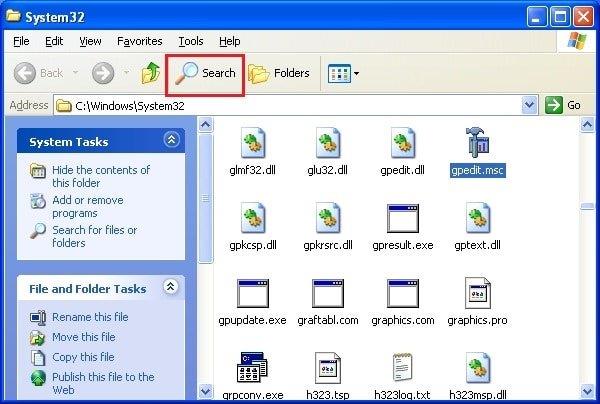
5. ถัดไปในฟิลด์คำค้นหา พิมพ์ “ cards.dll, sol.exe ” (โดยไม่ใส่เครื่องหมายอัญประกาศ) และคลิกที่ปุ่มค้นหา
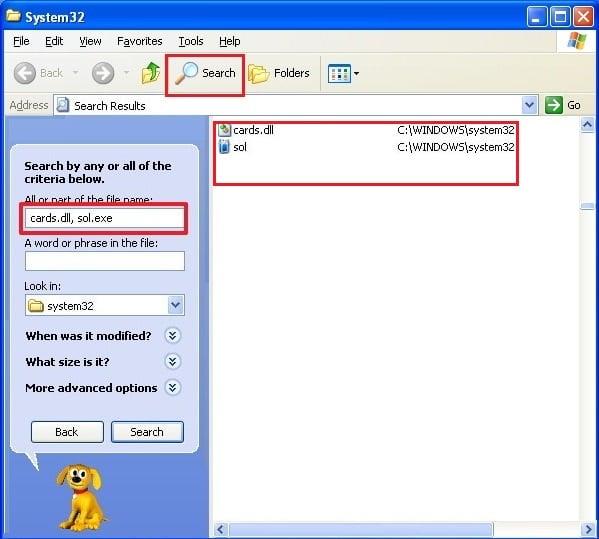
6. จากผลการค้นหา ให้คัดลอกไฟล์ทั้งสองนี้: cards.dll & sol.exe
หมายเหตุ:หากต้องการคัดลอก ให้คลิกขวาที่ไฟล์ด้านบน แล้วเลือกคัดลอกจากเมนูบริบทคลิกขวา
7. ใส่ไดรฟ์ USB หรือแฟลชไดรฟ์ เปิดไดรฟ์ USB จาก Windows Explorer
8. วางสองไฟล์ที่คุณคัดลอกไว้ในไดรฟ์ USB
เมื่อคุณทำตามขั้นตอนข้างต้นเสร็จแล้ว ตอนนี้คุณต้องวางไฟล์ด้านบนในระบบ Windows 10 ของคุณ ไปที่คอมพิวเตอร์ Windows 10 ของคุณและเสียบไดรฟ์ USB จากนั้นทำตามขั้นตอนด้านล่าง:
1. กดWindows Key + Eเพื่อเปิด File Explorer ตอนนี้ดับเบิลคลิกที่ไดรฟ์ C: (โดยปกติติดตั้ง Windows 10)
2. ภายใต้ไดร์ฟ C: คลิกขวาในพื้นที่ว่างและเลือกใหม่> โฟลเดอร์ หรือกด Shift + Ctrl + N เพื่อสร้างโฟลเดอร์ใหม่
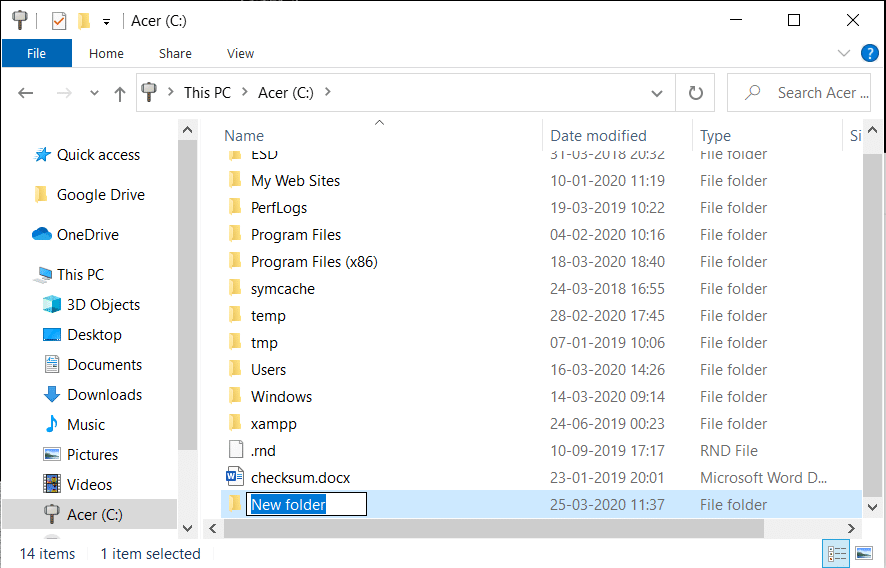
3. ตรวจสอบให้แน่ใจว่าได้ตั้งชื่อหรือเปลี่ยนชื่อโฟลเดอร์ใหม่เป็นSolitaire
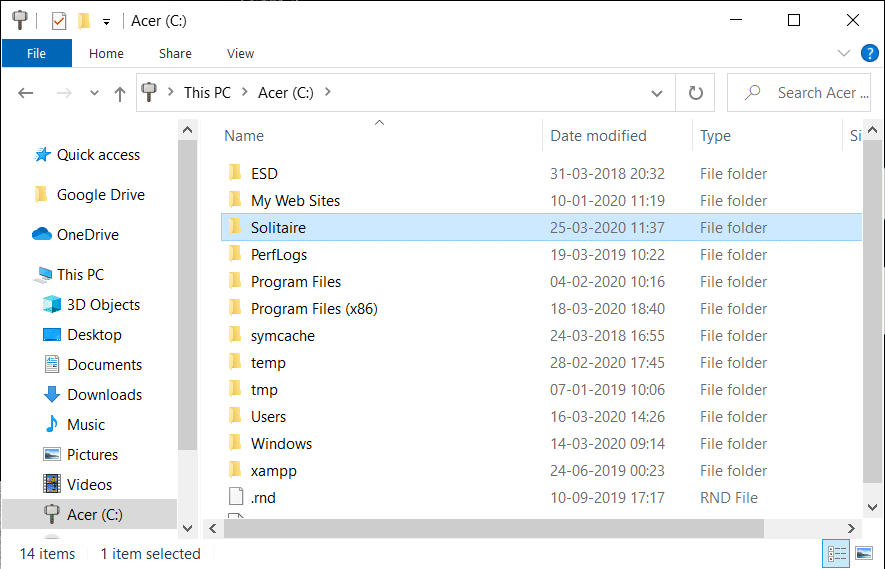
4. เปิดไดรฟ์ USB จากนั้นคัดลอกไฟล์สองไฟล์cards.dll & sol.exe
5. ตอนนี้เปิดโฟลเดอร์ Solitaire ที่สร้างขึ้นใหม่ คลิกขวาและเลือกวางจากเมนูบริบทเพื่อวางไฟล์ด้านบน
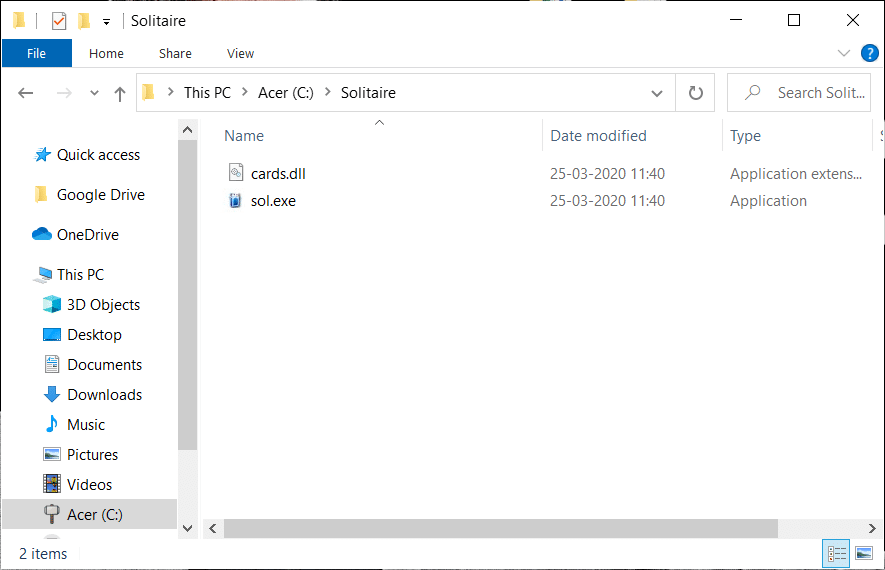
6. จากนั้นดับเบิลคลิกที่ไฟล์ “Sol.exe”และเกมเล่นไพ่คนเดียวคลาสสิกจะเปิดขึ้น
อ่านเพิ่มเติม: เว็บไซต์ 10 อันดับแรกในการดาวน์โหลดเกมพีซีแบบเสียเงินฟรี (ถูกกฎหมาย)
คุณยังสามารถสร้างไฟล์ทางลัดของเกมนี้บนเดสก์ท็อปเพื่อเข้าถึงได้อย่างง่ายดาย:
1. เปิด File Explorer โดยกดWindows Key + E
2. ไปที่Solitaireโฟลเดอร์ภายในC: ไดรฟ์
3. คลิกขวาที่ไฟล์Sol.exeแล้วเลือกตัวเลือก " ส่งไปที่ " จากนั้นเลือกเดสก์ท็อป (สร้างทางลัด)
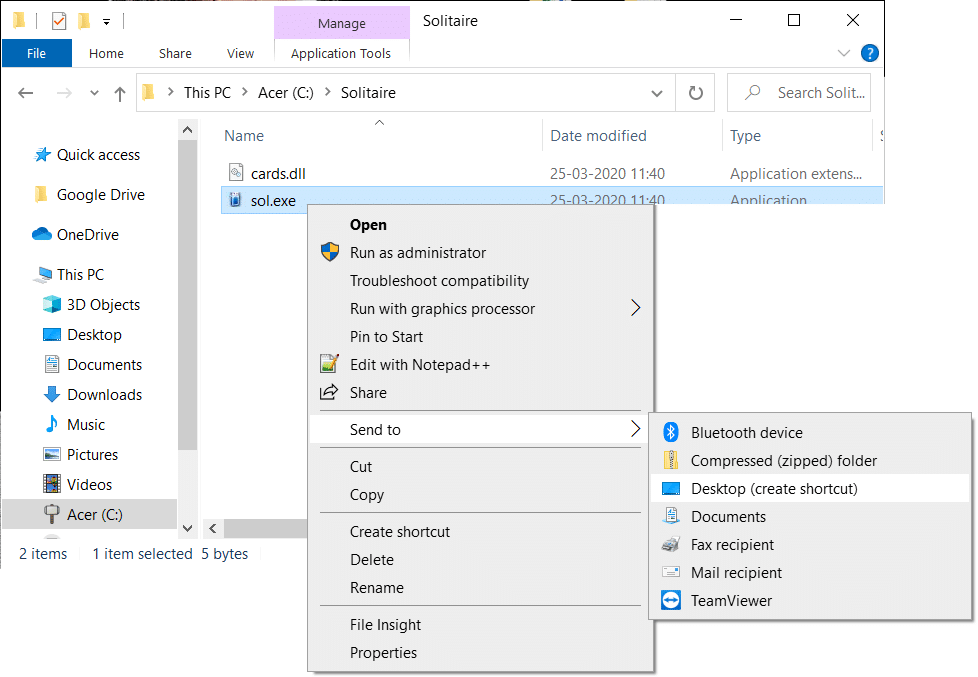
4. ทางลัดเกม Solitaire จะถูกสร้างขึ้นบนเดสก์ท็อปของคุณ ตอนนี้คุณสามารถเล่นเกมโซลิแทร์ได้ทุกเวลาจากเดสก์ท็อปของคุณ
แค่นั้นแหละ ฉันหวังว่าโดยใช้คำแนะนำข้างต้น คุณสามารถรับเกม Classic Solitaire บน Windows 10 และเช่นเคย คุณสามารถฝากข้อเสนอแนะและคำแนะนำของคุณในความคิดเห็นด้านล่าง และอย่าลืมแชร์บทความบนโซเชียลมีเดียคุณอาจทำให้วันของใครบางคน
แม้ว่า Cash App จะเชื่อมต่อกับบัญชีธนาคารและบัตรเดบิตของคุณเป็นหลักเพื่อให้การทำธุรกรรมราบรื่น แต่ก็รองรับบัตรเครดิตด้วย กำลังเพิ่มของคุณ
โดยธรรมชาติแล้ว โซเชียลมีเดียคือการแบ่งปัน เกี่ยวกับผู้คนที่รู้ว่าคุณอยู่ที่ไหนและทำอะไรอยู่ การใช้โซเชียลมีเดียหมายถึงการคาดหวังที่จะพ่ายแพ้
การนำเสนอของ Canva ช่วยให้คุณคิดใหม่และสร้างงานนำเสนอที่ให้ข้อมูลและดึงดูดสายตาได้ ต้องขอบคุณคลังสื่อขนาดใหญ่และ
เมื่อกรอกแบบฟอร์ม Google เสร็จแล้ว ก็ถึงเวลาแชร์กับกลุ่มเป้าหมายของคุณ แบบฟอร์มสามารถช่วยให้คุณมีส่วนร่วมกับผู้มีโอกาสเป็นลูกค้าและเรียนรู้เพิ่มเติม
การวาดภาพเป็นหนึ่งในสิ่งที่น่าตื่นเต้นที่สุดที่คุณสามารถทำได้ด้วย iPad อย่างไรก็ตาม คุณต้องมีแอปเพื่อช่วยคุณวาด แอพวาดรูปส่วนใหญ่ใช้งานได้บน
คนส่วนใหญ่ใช้ Apple Notes เพื่อเขียนและซิงค์โน้ตบน iCloud แอปนี้ไม่เพียงแต่ทำให้การเข้าถึงโน้ตจากอุปกรณ์ Apple ต่างๆ ของคุณง่ายขึ้นเท่านั้น แต่ยังทำให้คุณเข้าถึงโน้ตต่างๆ ได้ง่ายขึ้นด้วย
Google Slides เป็นสถานที่ที่ดีที่สุดในการจัดหาเทมเพลตฟรีเพื่อจัดรูปแบบและสร้างงานนำเสนอ ฟรีสำหรับผู้ใช้ Gmail และส่วนหนึ่งของ G-Suite คุณสามารถเลือกได้
หากคุณเป็น TikToker ที่กระตือรือร้นและโพสต์บ่อยครั้งเพื่อรักษาการมีส่วนร่วมของผู้ชมที่เป็นตัวเอก คุณอาจใช้ส่วนร่าง (หรือผู้สร้าง
หากคุณไม่สามารถส่งข้อความถึงเพื่อนใน Roblox ได้ พวกเขาอาจบล็อกคุณด้วยเหตุผลบางประการ แต่ฟังก์ชันนี้ทำงานอย่างไรอย่างแม่นยำ และมีวิธีอื่นอีกไหม
หากคุณกำลังมองหาแบบอักษรที่ดีที่สุดที่จะใช้บนอุปกรณ์ MIUI ของคุณ Xiaomi ทำให้มันง่ายมาก สิ่งที่คุณต้องทำคือดาวน์โหลดแบบอักษรที่คุณต้องการและบันทึกไว้
มีหลายสิ่งที่คุณสามารถทำได้บน Telegram เช่น ใช้สติกเกอร์หรือเข้าร่วมหนึ่งในช่องทาง Telegram ที่ดีที่สุด เพื่อขยายฟังก์ชันการทำงานเพิ่มเติม
เมื่อคุณสร้างบัญชี WhatsApp เป็นครั้งแรก คุณจะต้องลงทะเบียนโดยใช้หมายเลขโทรศัพท์ที่มีอยู่ ซึ่งช่วยให้คุณเข้าถึงรายชื่อผู้ติดต่อในโทรศัพท์ของคุณได้ อย่างไรก็ตามไม่ใช่
Telegram มีแคตตาล็อกสติกเกอร์ฟรีจำนวนมากที่สามารถเพิ่มลงในห้องสมุดของคุณได้ สติ๊กเกอร์มาในแพ็คเพื่อแสดงอารมณ์ความรู้สึกที่แตกต่างกันหรือ
เมื่อคุณพยายามเข้าถึงใครบางคนบน Messenger โดยไม่ประสบความสำเร็จ สาเหตุหนึ่งที่เป็นไปได้ก็คือคุณถูกบล็อก การตระหนักรู้นั้นไม่เป็นที่พอใจ
เมื่อคุณพยายามดึงดูดความสนใจของผู้ชมให้ได้มากที่สุด คุณจะต้องใช้เครื่องมือ CapCut ทุกอันที่มีอยู่ ภาพซ้อนทับช่วยสร้างวิดีโอ
อัปเดตเมื่อวันที่ 14 พฤศจิกายน 2022 โดย Steve Larner เพื่อให้สอดคล้องกับกระบวนการ Android/iOS ปัจจุบันในการสร้าง Gmail โดยไม่ต้องใช้หมายเลขโทรศัพท์ หากคุณต้องการสร้างใหม่
Spotify ทำให้การแชร์เพลย์ลิสต์กับครอบครัวและเพื่อนของคุณเป็นเรื่องง่าย - มีปุ่มแชร์ในแอป นอกจากนี้คุณยังมีตัวเลือกที่ต้องทำ
มีสิ่งของต่างๆ มากมายที่คุณจะต้องตุนใน “Legend of Zelda: Tears of the Kingdom” (TotK) ส่วนใหญ่จะต้องใช้เงินเพื่อให้ได้มา ที่
ช่อง Telegram เป็นวิธีที่ดีเยี่ยมในการติดตามข่าวสารล่าสุดเกี่ยวกับการเมือง กีฬา ธุรกิจ หรือหัวข้ออื่นๆ ที่คุณสนใจ เป็นช่องทาง
เรื่องราวของ Instagram ได้กลายเป็นวิธีการที่นิยมใช้เพื่อเพิ่มการมีส่วนร่วมและให้ผู้ติดตามได้รับเนื้อหาเบื้องหลังหรือเนื้อหาที่เกิดขึ้นเอง ตั้งแต่เมื่อ


















